So ändern Sie die Tastenkombination für die Tastatursprache in Windows 11 UP
Wenn Sie mehrsprachig sind und auf Ihrem Windows 11-Computer in mehreren Sprachen chatten oder schreiben müssen, möchten Sie vielleicht wissen, wie Sie die Tastenkombination für die Sprache ändern. Während Sie jederzeit die Sprachschaltfläche in der Taskleiste verwenden können, um zu einem anderen Tastaturlayout zu wechseln, ist die Verwendung einer Tastatursprachverknüpfung immer schneller. Wenn Sie nach Geschwindigkeit suchen, lesen Sie diese Anleitung und finden Sie heraus, welche Tastenkombinationen für die Standardtastatur in Windows 11 verfügbar sind und wie Sie sie in etwas Komfortableres ändern können:
HINWEIS: Dieses Tutorial wurde mit Windows 11 Moment 2 Update erstellt. Um herauszufinden, welche Version Sie installiert haben, lesen Sie unseren Leitfaden zur Überprüfung der Version und Edition von Windows 11.

Was ist die Standard-Sprachverknüpfung in Windows 11?
Bevor wir zum Tastaturkürzel-Teil kommen, sollten Sie zuerst die Standard-Shortcuts dafür. Denn ja, es gibt nicht nur eine Tastenkombination, sondern drei verschiedene Tastenkombinationen zum Ändern der Tastatursprache oder des Layouts:
Windows + Leertaste-wechselt zur nächsten Option in der Liste der installierten Tastatursprachen oder-layouts. Während diese Tastenkombination in Windows 11 nicht geändert werden kann, können alle anderen geändert werden. Linke Alt + Umschalttaste – ist die Standard-Tastenkombination zum Ändern der Tastatursprache in Windows 11. Wenn Sie mehrere Tastaturlayouts für dieselbe Sprache installiert haben, werden diese ignoriert und für die nächste zur ersten verfügbaren gewechselt Sprache. Strg + Umschalt – wechselt zwischen den Tastaturlayouts, die für die aktuelle Sprache verfügbar sind. Offensichtlich funktioniert es nur, wenn Sie mehrere Tastaturlayouts für die aktuell ausgewählte Eingabesprache hinzugefügt haben. 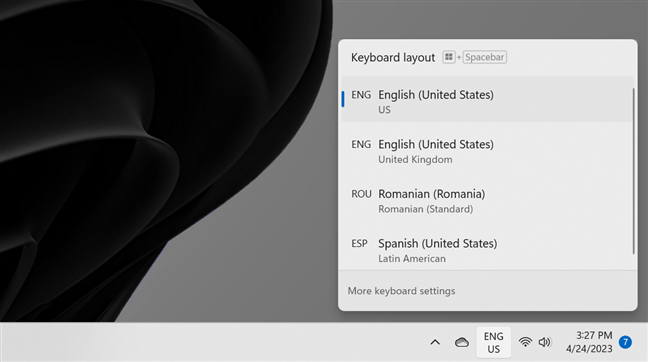
Die Windows 11-Tastaturkürzel werden verwendet die Sprachleiste
TIPP: Wenn Sie mehr über diese Tastenkombinationen für Tastatursprachen erfahren möchten und wissen möchten, wie Sie neue Eingabesprachen oder Tastaturlayouts hinzufügen, empfehle ich Ihnen, dies zu lesen Anleitung: So ändern Sie die Tastatursprache unter Windows 11.
So ändern Sie die Tastenkombinationen für die Tastatursprache in Windows 11
Nun, da wir die Standardtastatur kennen Sprach-/Layout-Verknüpfungen, die von Windows 11 verwendet werden, sehen wir uns an, wie Sie sie in etwas ändern können, das Ihren Wünschen entspricht:
Schritt 1. Rufen Sie die erweiterten Tasteneinstellungen auf
Der erste Schritt ist Öffnen Sie die Einstellungen-App: Eine schnelle Möglichkeit besteht darin, Win + I auf Ihrer Tastatur zu drücken. Wählen Sie dann in der linken Seitenleiste Zeit und Sprache aus und klicken oder tippen Sie auf der rechten Seite des Fensters auf Texteingabe.
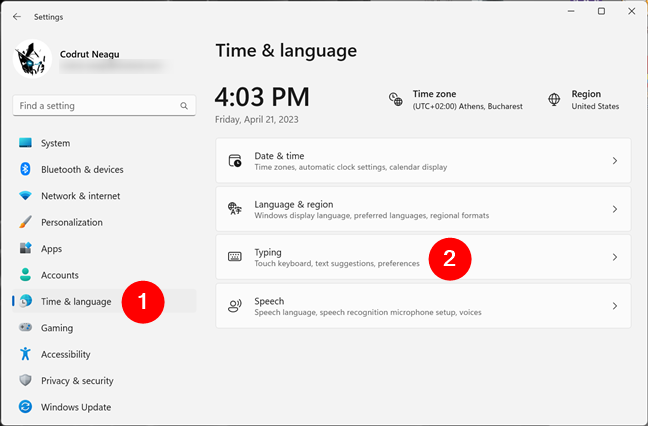
Um die Tastenkombination für die Tastatursprache zu ändern, gehen Sie zu Einstellungen > Zeit & Sprache > Tippen
Auf der Seite Tippeinstellungen , scrollen Sie nach unten, um den Eintrag Erweiterte Tastatureinstellungen zu finden, und klicken oder tippen Sie darauf.
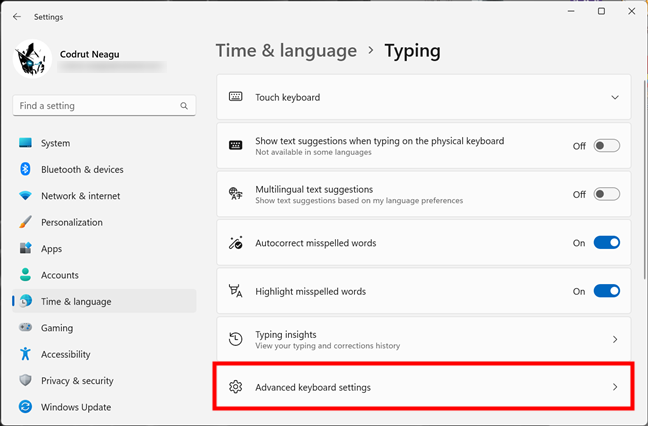
Erweiterte Tastatureinstellungen aufrufen
Dies öffnet eine neue Einstellungsseite namens Erweiterte Tastatureinstellungen. Unten sollten Sie den Link „Hotkeys für die Eingabesprache“ sehen. Klicken oder tippen Sie darauf.
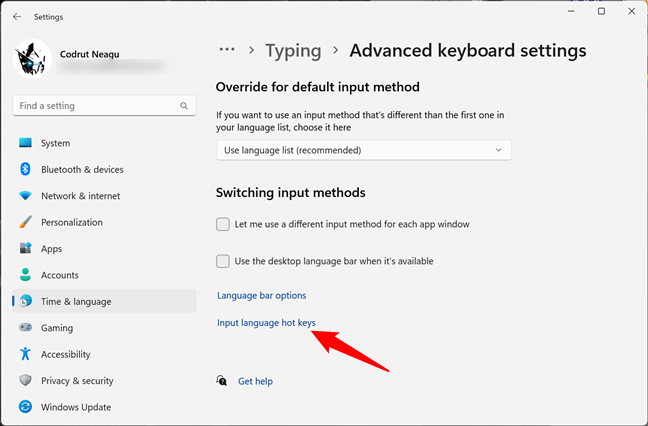
Klicken oder tippen Sie auf Eingabesprachen-Hotkeys
Ein altes Fenster namens „Textdienste und Eingabesprachen“ wird geöffnet , und die Registerkarte „Erweiterte Tasteneinstellungen“ wird automatisch fokussiert. Hier können Sie die von Windows 11 verwendeten Tastenkombinationen für die Tastatursprache im Abschnitt „Hotkeys für Eingabesprachen“ ändern, der den größten Teil des Fensters einnimmt.
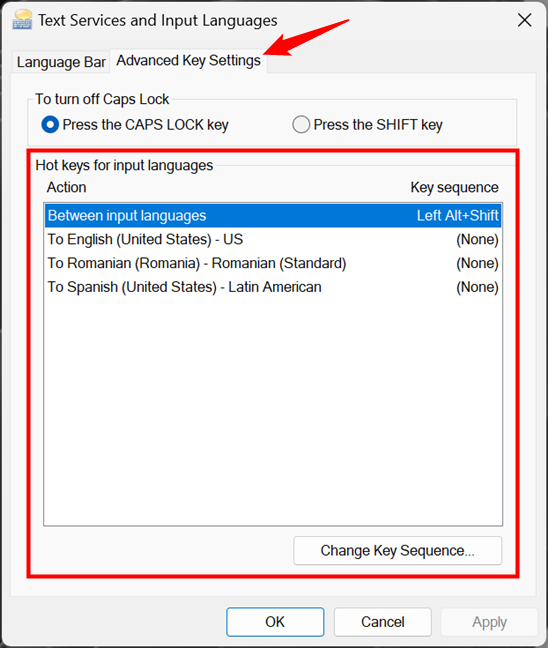
Hotkeys für Eingabesprachen
Schritt 2. Ändern Sie die Standardtastatur Sprachverknüpfungen
Wie Sie jetzt wissen, ist in Windows 11 die Standardverknüpfung zum Ändern der Tastatursprache Linke Alt + Umschalttaste. Diejenige, die die Tastaturlayouts umschaltet, ist Strg + Umschalttaste. In den meisten Fällen sind diese Tastenkombinationen sind in Ordnung. Wenn Sie jedoch eine oder beide dieser Tastenkombinationen für andere Dinge verwenden möchten, müssen Sie die Hotkeys zum Ändern der Sprache/des Layouts entweder deaktivieren oder ändern. Dazu müssen Sie Folgendes tun:
Wählen Sie im Abschnitt „Hotkeys für Eingabesprachen“ „Zwischen Eingabesprachen“ und klicken oder tippen Sie unten auf die Schaltfläche „Tastenfolge ändern“.
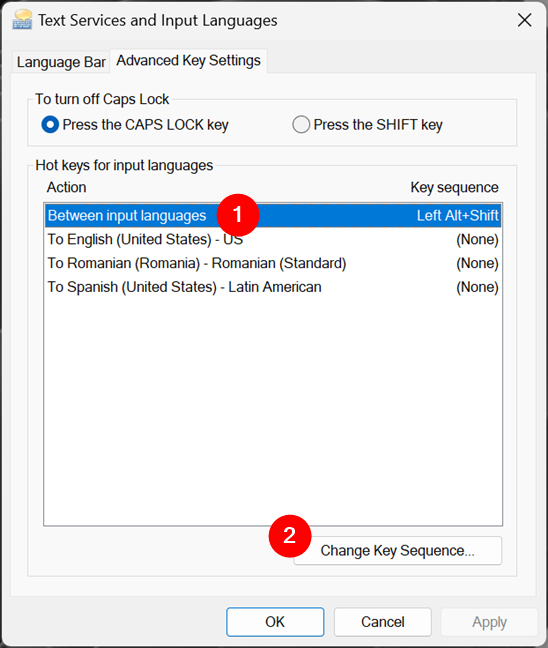
So ändern Sie die Tastenkombination für die Tastatursprache
Wenn Sie auf die Schaltfläche „Tastenfolge ändern“ klicken, öffnet Windows 11 ein neues Fenster mit demselben Namen. Darin gibt es zwei Bedienfelder mit alternativen Tastenkombinationen für die Tastenkombinationen „Eingabesprache wechseln“ und „Tastaturlayout wechseln“. Sie können zwar für keinen von ihnen Ihre eigene Tastenkombination festlegen, aber Sie können für jede zwischen vier voreingestellten Optionen wählen.
Wählen Sie „Nicht zugewiesen“, um eine Tastenkombination für die Sprache zu deaktivieren, oder wählen Sie den Accent Grave (`). um die Sprache oder das Layout mit nur einer Taste zu ändern. Wenn Sie fertig sind, klicken oder tippen Sie auf OK.
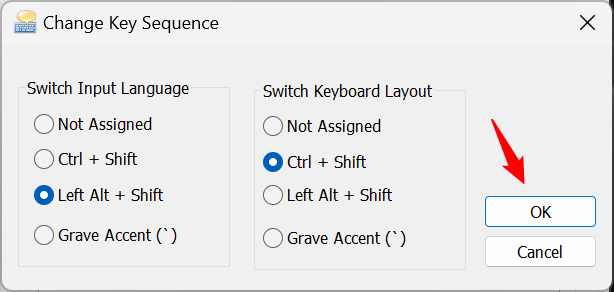
Wählen Sie die Tastenkombination zum Ändern der Sprache aus und drücken Sie OK
HINWEIS: Sie können nicht dieselbe Tastenkombination zum Wechseln der Eingabesprache zuweisen und das Tastaturlayout.
Durch Drücken von OK kehren Sie zur Registerkarte „Erweiterte Tasteneinstellungen“ des Fensters „Textdienste und Eingabesprachen“ zurück. Klicken oder tippen Sie auf OK oder Übernehmen, um die neuen Einstellungen zu speichern.
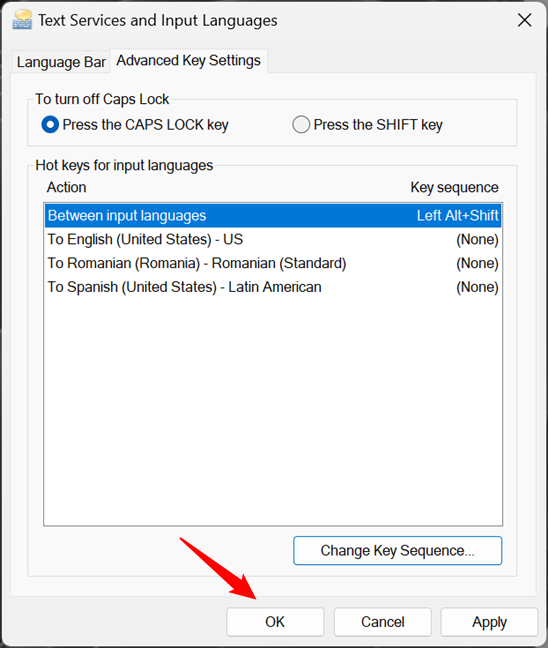
Ändern Sie die Tastenkombination für die Sprache und drücken Sie OK oder Anwenden
Ab sofort können Sie die neue(n) Tastenkombination(en) verwenden, die Sie festgelegt haben, um die Tastatur zu ändern Sprache und Layout.
Bonusschritt: Legen Sie eine Tastenkombination fest, um eine bestimmte Tastatureingabesprache zu aktivieren
Wenn Sie beim Tippen mehrere Sprachen verwenden oder gerne mit mehreren verschiedenen Tastaturlayouts arbeiten , kann das Wechseln zwischen ihnen mit den Standard-Tastaturkürzeln schnell zeitaufwändig werden. Glücklicherweise können Sie in Windows 11 auch Hotkeys zum Wechseln zu bestimmten Sprachen oder zuvor hinzugefügten Layouts festlegen.
Wählen Sie im Fenster”Textdienste und Eingabesprachen”ein beliebiges Layout aus den”Hotkeys für Eingabesprachen”aus. Liste und klicken oder tippen Sie auf „Tastenfolge ändern“.
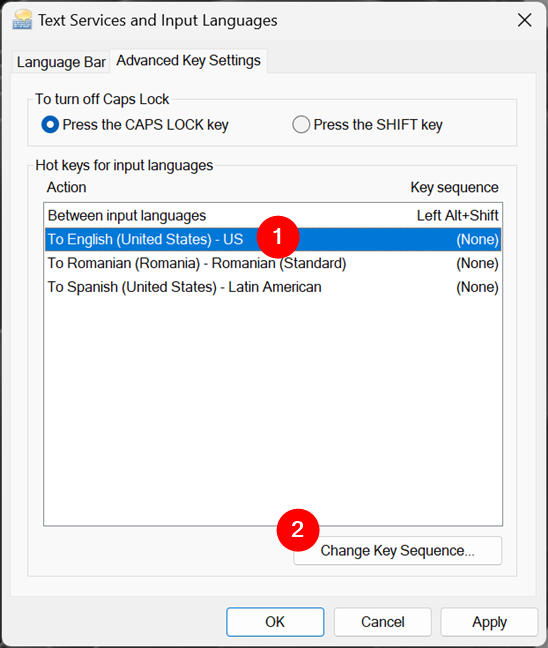
Wählen Sie ein Layout aus und klicken Sie auf „Tastenfolge ändern“.
Aktivieren Sie im angezeigten Fenster das Kontrollkästchen „Tastenfolge aktivieren“.
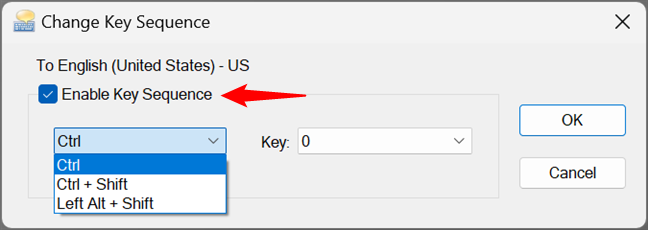
Markieren Sie Tastenfolge aktivieren, um eine Tastatursprache festzulegen Tastenkombination
Verwenden Sie dann die beiden Dropdown-Menüs, um die gewünschte Tastenkombination festzulegen:
Wählen Sie im linken Menü Strg, Strg + Umschalt oder Linke Alt + Umschalt, um die erste Tastenfolge auszuwählen eine der Zahlen von 0 bis 9, die Tilde (~) oder der Grave Accent (`) in der zweiten Liste, um den zweiten Teil der Tastenkombination auszuwählen.
Sobald Sie sich für die gewünschte Tastenkombination entschieden haben, klicken oder tippen Sie auf OK.
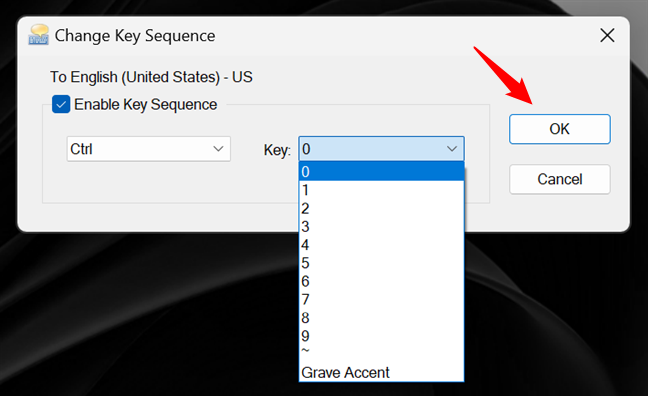
Legen Sie eine Tastenkombination fest, um die Sprache auf die von Ihnen verwendete zu ändern mehr
Bestätigen Sie Ihre Auswahl noch einmal, indem Sie auf OK klicken oder Bewerben.
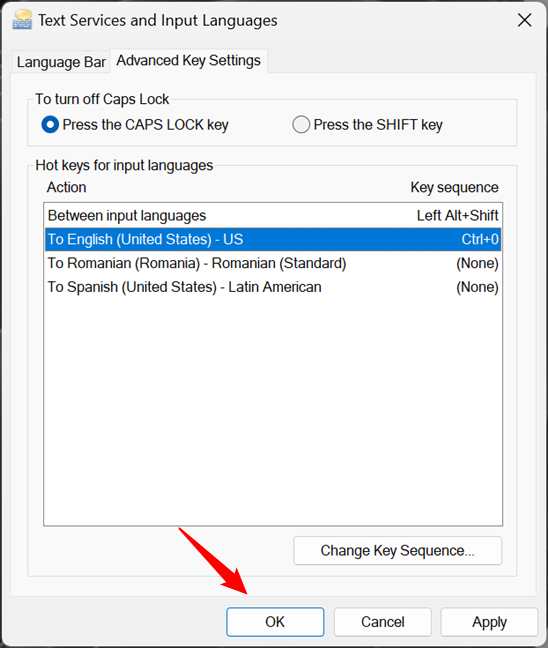
Bestätigen Sie Ihre Auswahl zur Verwendung des neuen Tastaturkürzels
Von nun an wird jedes Mal, wenn Sie das neue Tastaturkürzel verwenden, die ihm zugewiesene Sprache sofort aktiviert.
TIPP: Wenn Sie eine solche benutzerdefinierte Tastenkombination später deaktivieren möchten, befolgen Sie die gleichen Schritte und deaktivieren Sie das Kontrollkästchen „Tastenfolge aktivieren“ im Fenster „Tastenfolge ändern“.
Warum haben Sie die Tastenkombination für die Tastatursprache geändert?
In meinem Fall ist es einfach: Ich tippe jeden Tag viel und schreibe normalerweise in zwei Sprachen: Englisch und Rumänisch. Daher möchte ich in der Lage sein, das Tastaturlayout und die Eingabesprache schnell zu ändern. Was ist mit dir? Warum wollten Sie Ihre Tastatursprache ändern? Welche Sprachen verwenden Sie außerdem zum Tippen auf Ihrem Computer? Lassen Sie es mich im Kommentarbereich unten wissen.